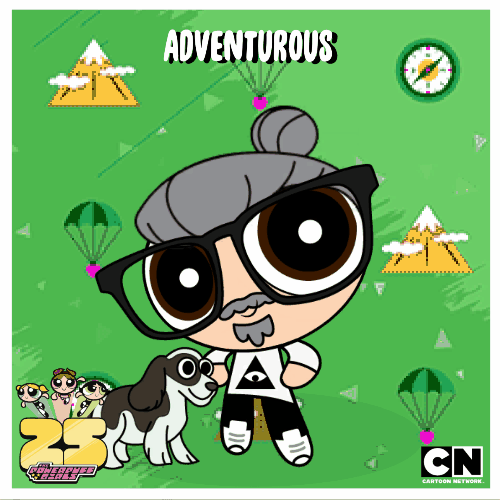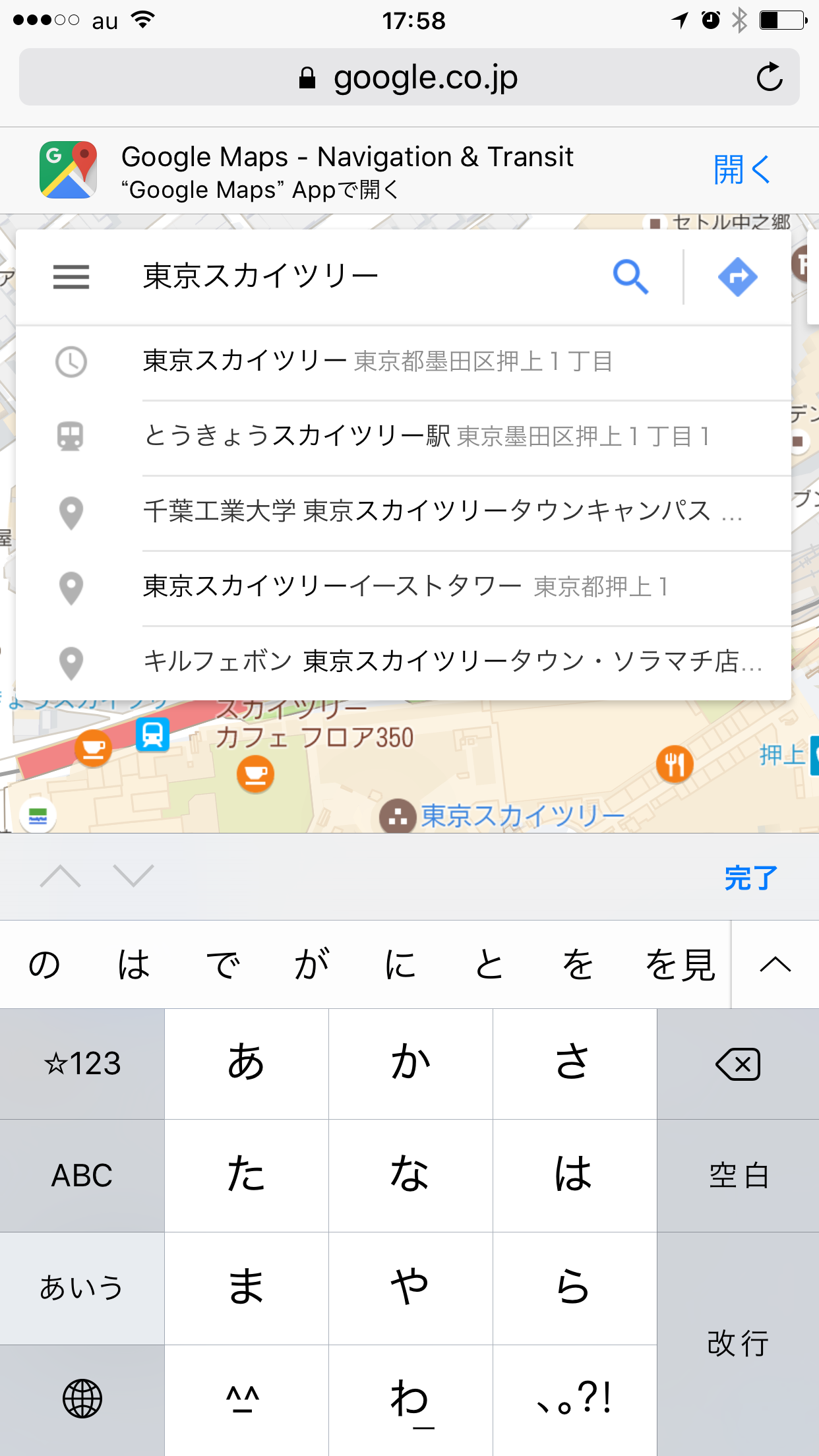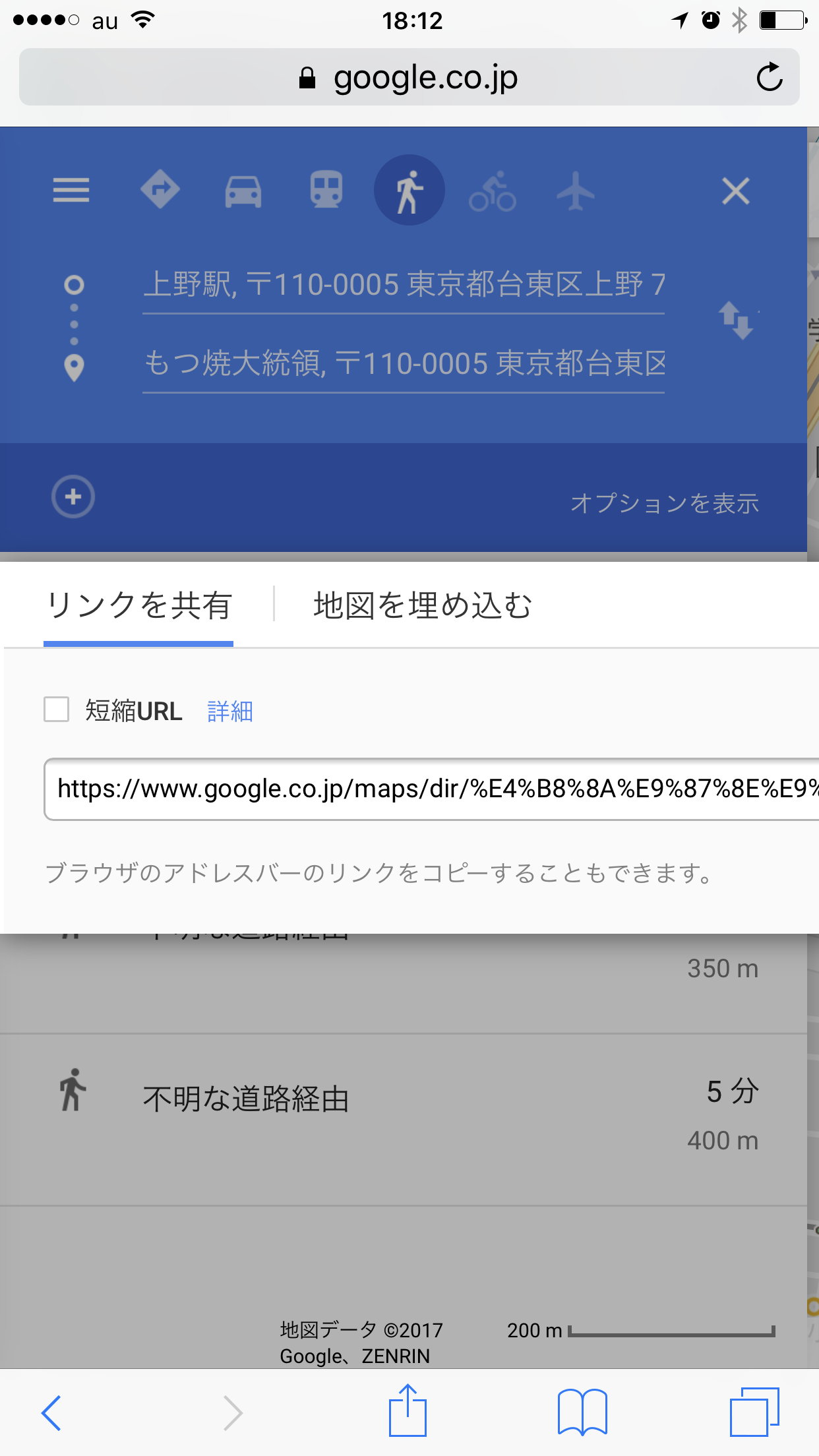【注意】この記事は古くなっているので最新版の「【iOS13】iPhoneのGoogleマップをhtmlコードでブログに地図を埋め込む方法」をお読み下さい。
他のアプリを使わずにiPhoneのSafariからブログ等に「地図を共有または埋め込む」方法を見つけたのでここに記します。これでiPhoneだけで旅ブログが書ける様になりました! iPhone最高。
二つ紹介しますので、よろしく。
①詳細画面から共有する方法
まずSafariでGoogleマップを開いてください。

こんな詳細画面がでるので、中央のメニュー一番右の「く」みたいなマークの「共有」を押すと、
あと、もう一つ!
②地図画面から共有する方法
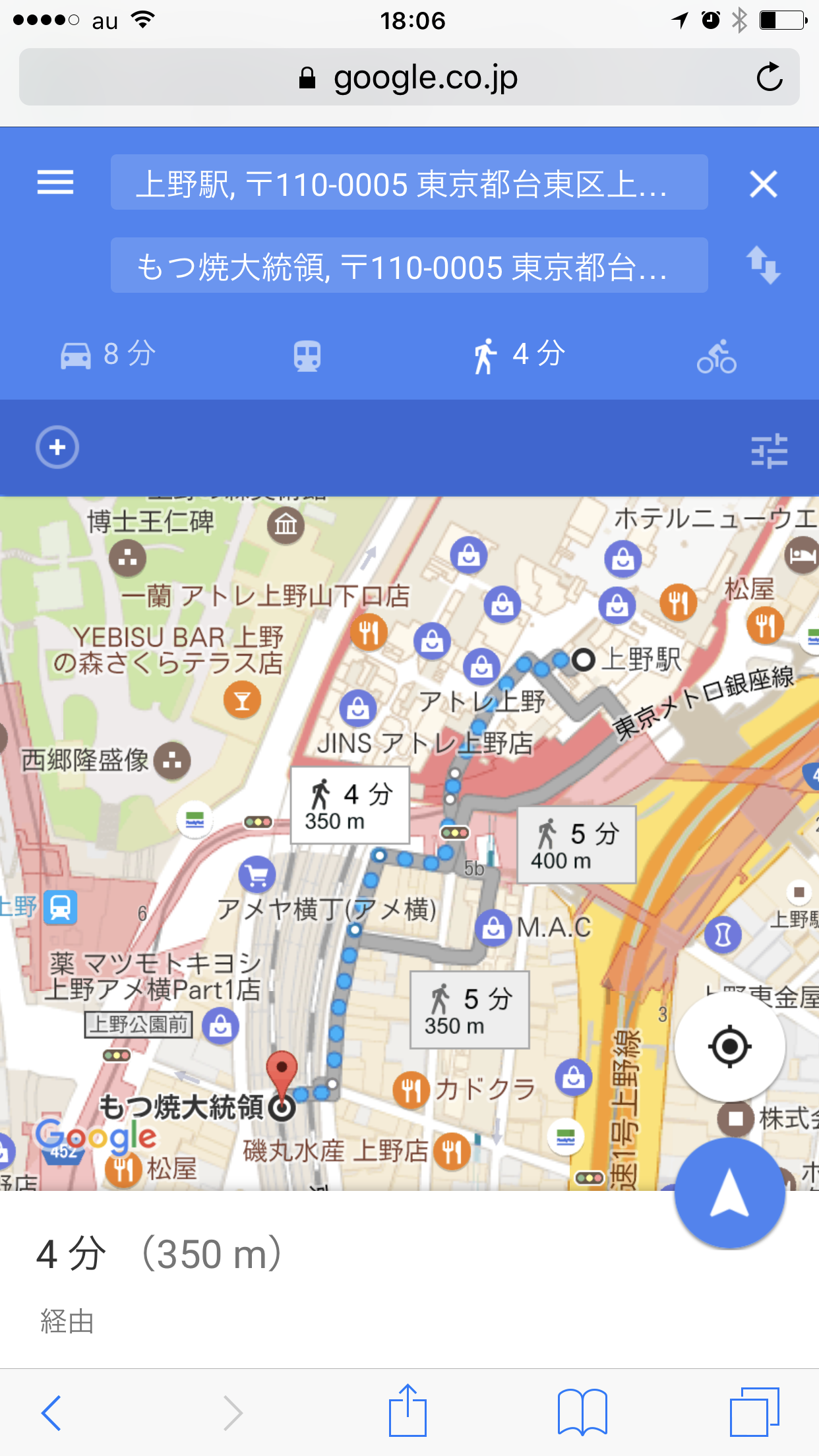
例えばJR上野駅からもつ焼大統領に行くルートをSafariのGoogleマップで調べたとして、下部中央の[↑]マークを押すと、

こういうウィンドウが開くので、右の方にある「デスクトップ用サイトを表示」を押します。
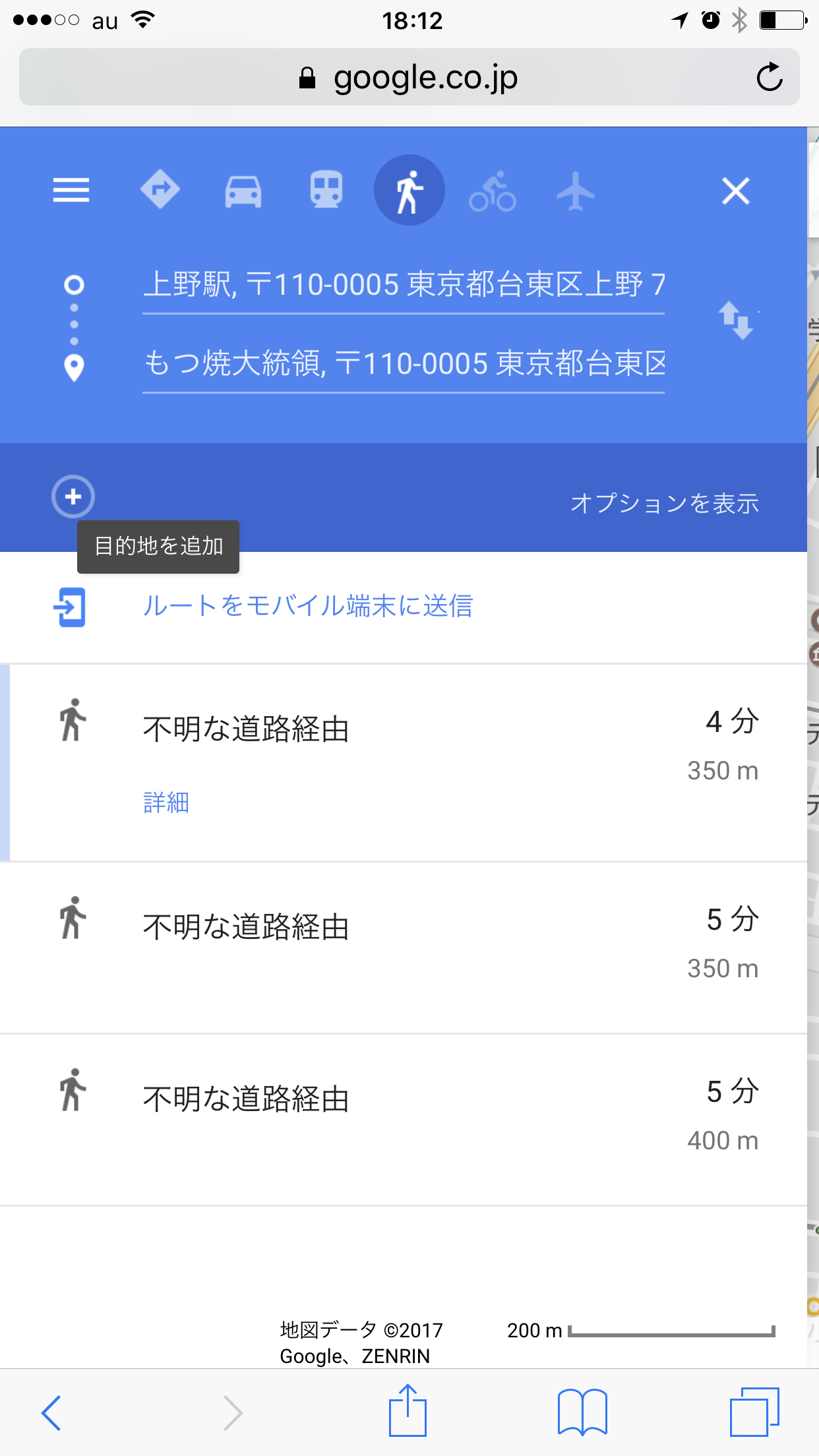
するとデスクトップ用サイトが表示されるので、一番左上の「三」みたいなマークを押すと、
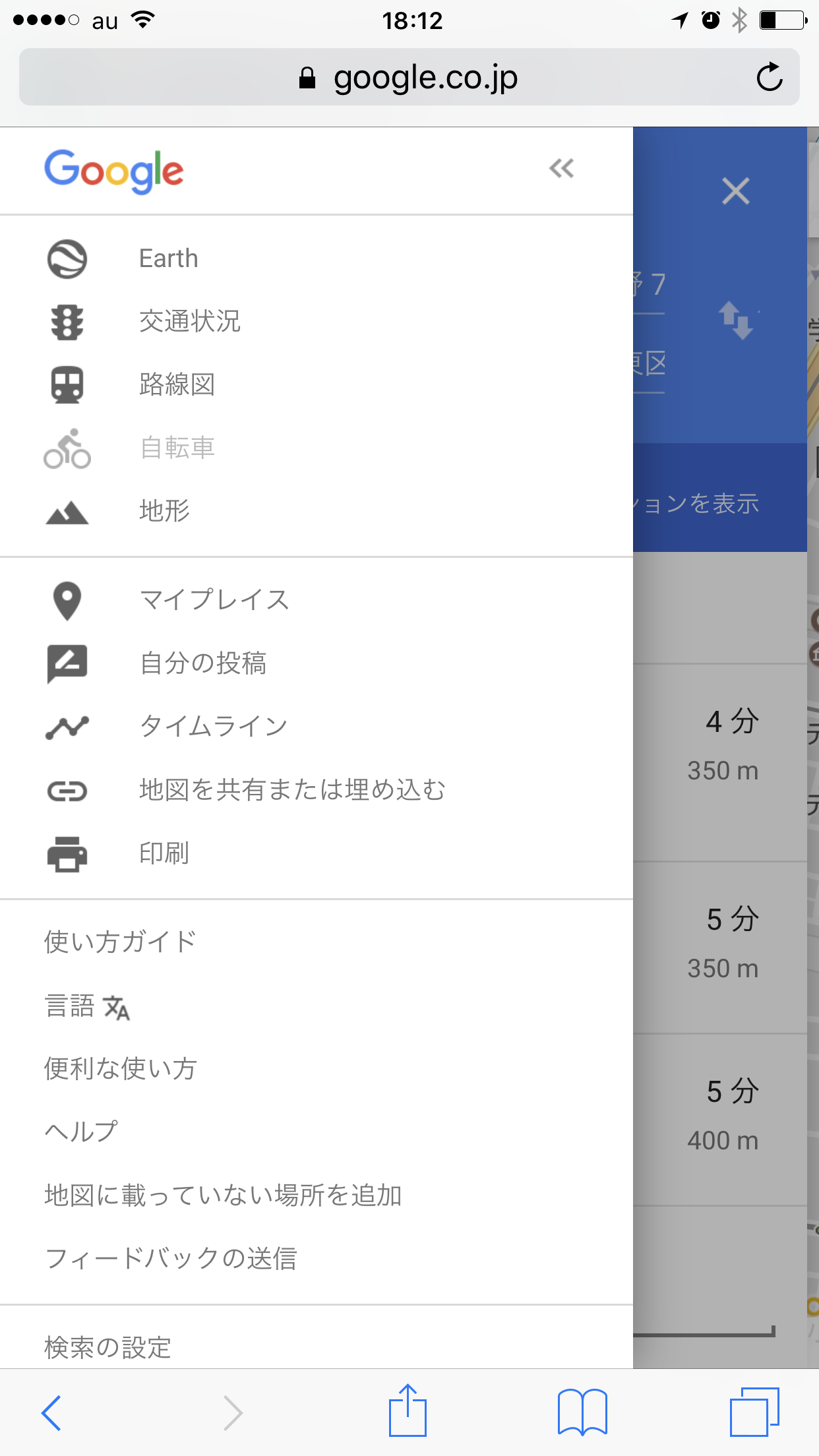
メニューが開くので、「地図を共有または埋め込む」を選択すると、
ドヤ!